ps調出頹廢單色黃調中性色效果
2022-12-25 15:54:10
來源/作者: /
己有:27人學習過
在此基礎上在運用曲線上色(之所以前面要降低飽和度,在上色,目的就是為了色彩能夠相對統一),曲線減藍 ,使片子達到一種黃調效果。(圖B-5)

為了達到一種低調點的效果,在此基礎上選擇橢圓選框工具,在片四周畫出如圖區域(圖B-6)
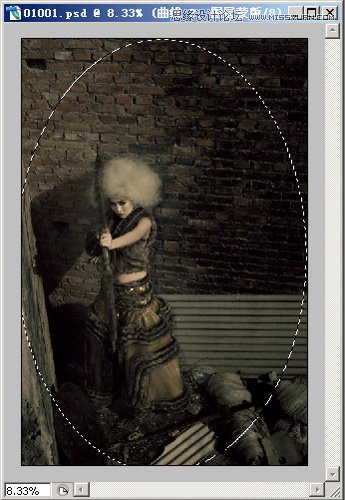
將羽化值設置為250,羽化2次。之后反選,將得到的選區填充黑色。這樣能使四周壓暗,得到較為統一低調的影調效果。如圖B-7
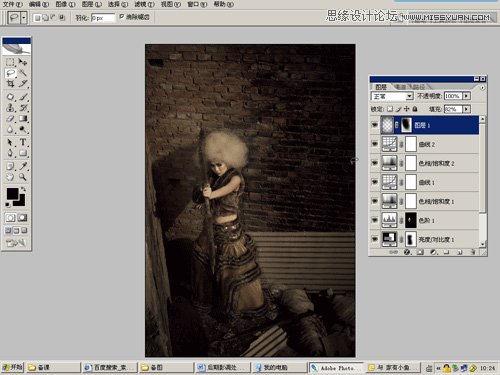
調整到這里,發現人物臉部包括身上有點偏暗,在用套索工具,將人物部分圈出并羽化,給個色階進行提亮,如圖(圖B-8)
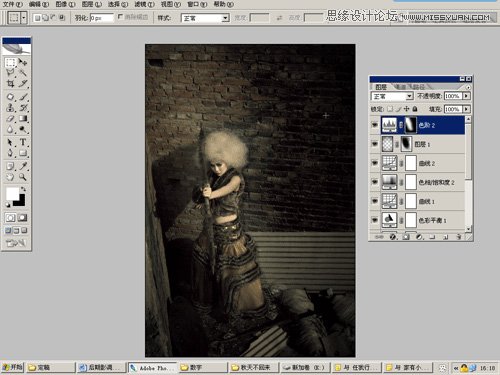
到這步,人物亮度基本可以了,但背后磚墻光影太平,下面就局部調整亮區的磚墻,但是到這里,遇到了個問題,如何將亮區的磚墻選擇出來呢?
這里我沒用套索,因為我想得到比較準確的磚墻選區,因此,我運用了通道,如圖(B-9)
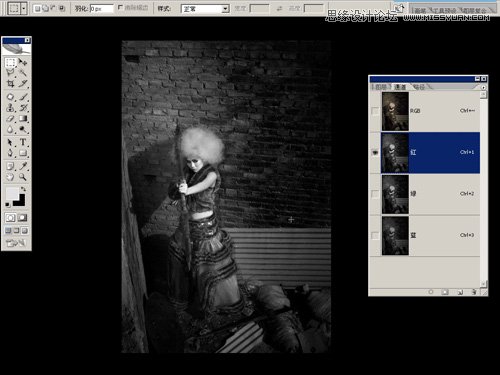
上一篇:ps對圖片進行美化及調色處理



























